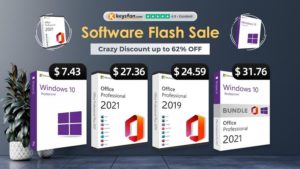Você é fã de The Wire, The Big Band Theory, Euphoria ou Chernobyl? Esses são alguns dos títulos famosos da plataforma HBO Max. Se você está preocupado com a possibilidade de os filmes/séries serem removidos da plataforma de streaming após algum tempo ou se deseja compartilhar os destaques com seus amigos e familiares, não é possível salvar os vídeos, pois a HBO detém os direitos de mídia digital do conteúdo.
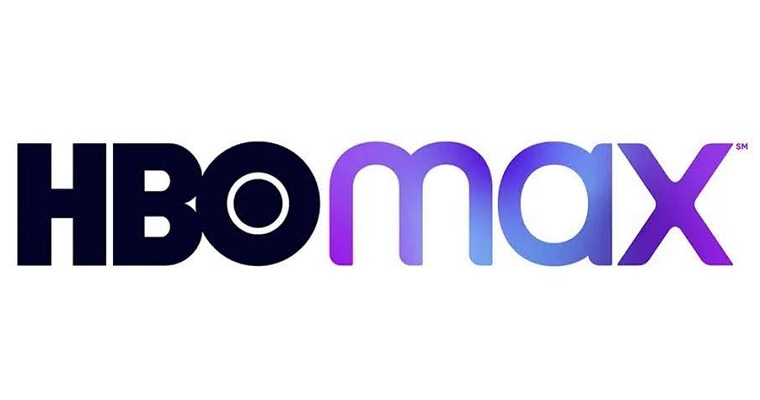
Não se preocupe mais! Nós temos uma solução para você! Você sempre pode gravar a tela dos programas e filmes da HBO Max para assistir mais tarde ou compartilhar algum entretenimento com seus amigos ou colegas. Vamos explorar as maneiras de “como gravar a tela do HBO Max” em diferentes plataformas, como Windows, Mac, iPhone ou Android.
Como gravar a tela do HBO Max no Windows e no Mac
Muitos usuários afirmaram que há problemas de tela preta ao gravar vídeos do HBO Max no Windows e no Mac. Não se preocupe mais, pois temos uma solução para todos os problemas de gravação do HBO Max. Recomendamos o uso do EaseUS RecExperts, um gravador de tela tudo-em-um para Windows e Mac. A ferramenta é versátil o suficiente para gravar várias proporções de aspecto na tela do PC. É possível utilizar a tela cheia, a região de seleção e até mesmo a gravação em várias telas por meio dessa ferramenta.
Além disso, você pode até mesmo gravar a tela do PC junto com a webcam para adicionar um elemento personalizado aos seus vídeos da HBO Max e compartilhá-los com seus amigos. Além disso, o EaseUS RecExperts também amplia sua compatibilidade com a gravação de vídeos de outras plataformas de streaming, como Netflix, YouTube, Amazon Prime e outras. O EaseUS RecExperts não se limita à gravação de tela, mas permite capturar a tela de um PC em pouco tempo. Você também pode extrair o áudio do vídeo, dividir automaticamente e cortar a gravação usando essa ferramenta versátil.
Principais recursos
- Maximize sua produtividade utilizando o recurso Scheduled Recording e inicie/pare a gravação de tela automaticamente.
- Ele permite que você grave vídeos do HBO Max junto com a webcam e a gravação de voz de um PC.
- Grave parte da tela ou a tela inteira sem nenhum problema.
- O redutor de ruído com tecnologia de IA permite que você grave vídeos junto com a voz de um microfone sem nenhum ruído de fundo.
- Os recursos adicionais incluem um reprodutor de mídia integrado, divisão automática, corte, captura de tela e muito mais.
Veja a seguir as etapas para gravar o HBO Max no Windows/Mac usando o EaseUS RecExperts:
1. Abra o EaseUS RecExperts e selecione “Enhanced Mode” (Modo avançado).
2. Selecione a fonte de áudio (Você pode optar por gravação de webcam, o som do sistema ou microfone). Nesse modo, você verá uma lista de serviços de streaming populares. Clique no ícone “HBO Max” (se disponível) ou selecione a captura “Window” (Janela) para gravar a janela do navegador que está reproduzindo o vídeo.
3. Clique em “REC” para iniciar a gravação. Uma contagem regressiva iniciará a gravação. Uma barra de tarefas aparecerá na tela para pausar ou parar.
- Edite e salve sua gravação. Após a gravação, uma janela de visualização permite visualizar, editar (cortar/aparar), fazer capturas de tela ou ajustar o volume/velocidade de reprodução.
Como gravar a tela do HBO Max no Android
O sistema operacional Android tem muitas opções quando se trata de gravação de tela ou captura de telas de plataformas de streaming on-line, como HBO Max, Netflix, YouTube e outras. Entre milhares de opções, recomendamos experimentar o AZ Screen Recorder. O que mais se destaca nessa ferramenta de gravação de tela é a facilidade de uso, a ausência de marca d’água, a ausência de limites de tempo e a capacidade de gravação de vídeo de alta qualidade.
O aplicativo atende aos usuários com várias finalidades, como permitir a gravação de tela com e sem áudio. Você pode gravar não apenas filmes e programas de TV, mas também chamadas de vídeo. Além disso, os usuários com Android versão 10 ou superior podem aproveitar a gravação de tela com áudio interno, que permite gravar jogos, filmes/shows da HBO Max e transmissões ao vivo.
Principais recursos
- O AZ Screen Recorder ajuda você a gravar a tela com um único toque (botão iniciar/parar)
- Ele permite pausar e retomar a gravação de tela do HBO Max sempre que desejar.
- É possível gravar o vídeo da câmera frontal junto com a gravação da tela para uma experiência mais personalizada.
- Os vídeos gravados do HBO Max podem ser convertidos em GIFs diretamente do aplicativo (não é necessário um aplicativo separado).
- Você pode utilizar a ferramenta de desenho para fazer anotações durante a gravação da tela, adicionar legendas de música de fundo e fazer edições básicas.
Aqui está um guia passo a passo sobre como gravar a tela do HBO Max no Android por meio do AZ Screen Recorder:
Etapa 1. Baixe, instale e inicie o AZ Screen Recorder no seu dispositivo Android para gravar a tela do HBO Max.
Etapa 2. Toque na opção “Settings” (Configurações) na barra de ferramentas acima e ajuste a resolução, a qualidade do vídeo, a taxa de quadros e a orientação.
Etapa 3. Quando terminar, toque no botão “Record” (Gravar) no canto inferior direito para iniciar a gravação do HBO Max.
Parte 4. Como gravar a tela do HBO Max no iPhone
Os filmes e programas de TV da HBO Max podem ser gravados para exibição posterior em seu iPhone. Quer saber como gravar a tela do HBO Max em um iPhone? O Record it é o aplicativo de gravação de tela certo para o seu dispositivo iOS para gravar filmes da HBO Max. A melhor parte dessa ferramenta é que ela permite adicionar reações do FaceCam aos seus vídeos gravados. Você pode personalizar a forma da reação, adicionar emojis e muito mais.
Durante a gravação, você pode até mesmo adicionar um comentário por meio de uma gravação de áudio ao vivo de um microfone. O aplicativo Record It também oferece cenários básicos de edição diretamente no aplicativo, como corte, adição de filtros de vídeo, ajuste da velocidade de reprodução, alteração das cores da tela e do plano de fundo, rotação da tela durante a gravação e muito mais.
Principais recursos
- O aplicativo Record It permite capturar telas e gravar vídeos HBO Max de alta qualidade.
- Você pode adicionar reações e editar sua gravação de tela dentro do aplicativo.
- Adicione comentários por meio dos recursos de gravação de voz.
- Ele permite que você adicione filtros e ajuste a velocidade de reprodução dos vídeos gravados.
- Você pode até mesmo gravar vídeos com qualidade QHD de 1440p com taxa de bits de 12mbps e 60 quadros por segundo.
Aqui está um guia passo a passo sobre a gravação de tela do HBO Max no iPhone:
Etapa 1. Baixe, instale e inicie o aplicativo Record It no seu iPhone.
Etapa 2. Depois de iniciado, escolha “Resolution” (Resolução) no canto superior esquerdo da tela. Defina a resolução na qual deseja gravar a tela (máximo de 1440p). Você também pode ajustar a taxa de bits e a taxa de quadros na barra de ferramentas acima.
Etapa 3. Quando todas as configurações estiverem definidas, toque no botão “Record” (Gravar) no centro da tela para iniciar a gravação da tela.
Conclusão
A gravação de tela dos programas de TV e filmes da HBO Max permitirá que você aproveite o material de entretenimento em qualquer lugar, a qualquer momento. No entanto, a gravação de tela do HBO Max pode não ser possível com qualquer ferramenta, já que os usuários enfrentaram problemas de tela preta durante a gravação no passado. Compilamos uma lista de aplicativos para ajudá-lo a gravar o HBO Max no Windows, Mac, iPhone e Android. Recomendamos o uso do EaseUS RecExperts para gravar o HBO Max devido à sua facilidade de uso, muitas opções de gravação e imagens de alta qualidade.